Como ignorar #div/0! ao usar divisão no excel
No Excel, se você tentar dividir um valor por zero, receberá #DIV/0! portanto.
Você pode usar a seguinte sintaxe básica para realizar a divisão ignorando #DIV/0! valores:
=IFERROR( A2 / B2 , "")
Nesta fórmula específica, estamos tentando dividir o valor da célula A2 pelo valor da célula B2 . Se B2 for zero, simplesmente retornamos um espaço em branco.
Os exemplos a seguir mostram como usar essa sintaxe na prática.
Exemplo: Ignore #DIV/0 ao usar divisão no Excel
Suponha que estamos tentando dividir os valores da coluna A pelos valores da coluna B nesta planilha Excel específica:
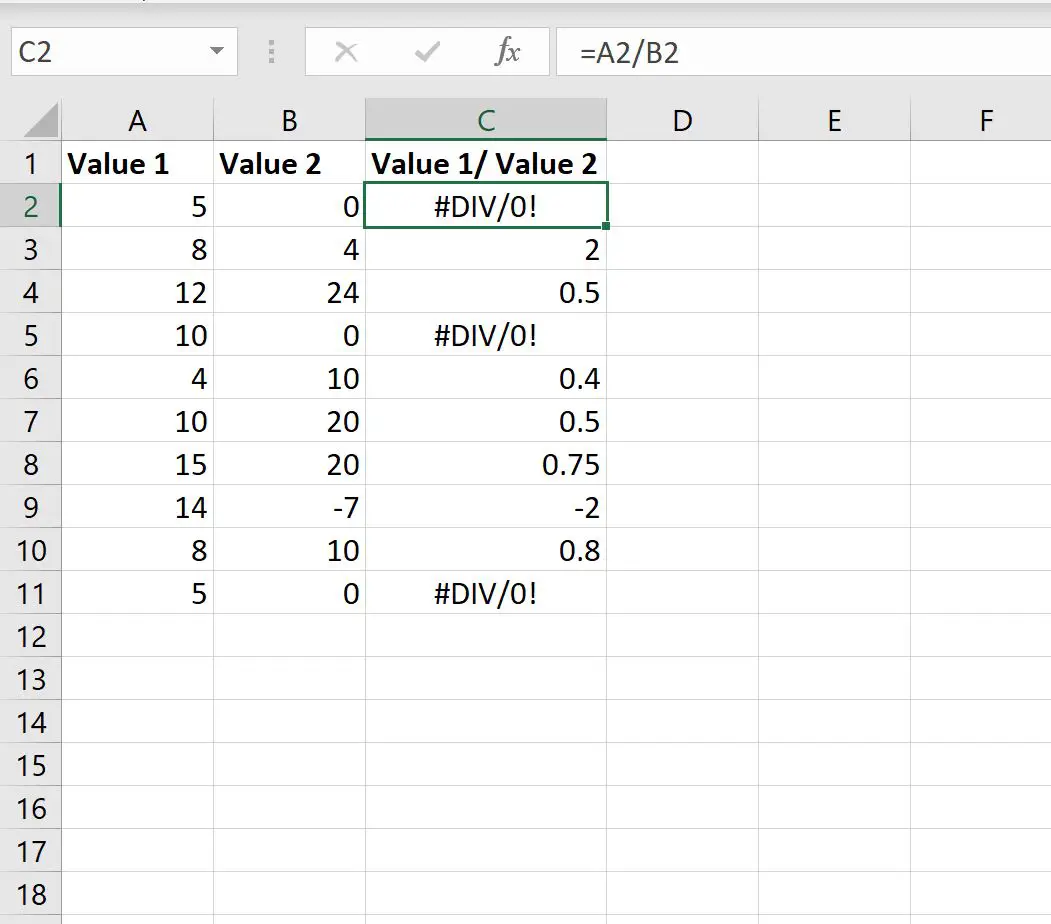
Observe que para cada célula da coluna C onde tentamos dividir por zero, recebemos #DIV/0! portanto.
Para ignorar esse erro, podemos digitar a seguinte fórmula na célula C2 :
=IFERROR( A2 / B2 , "")
Podemos então copiar e colar esta fórmula em cada célula restante da coluna C:
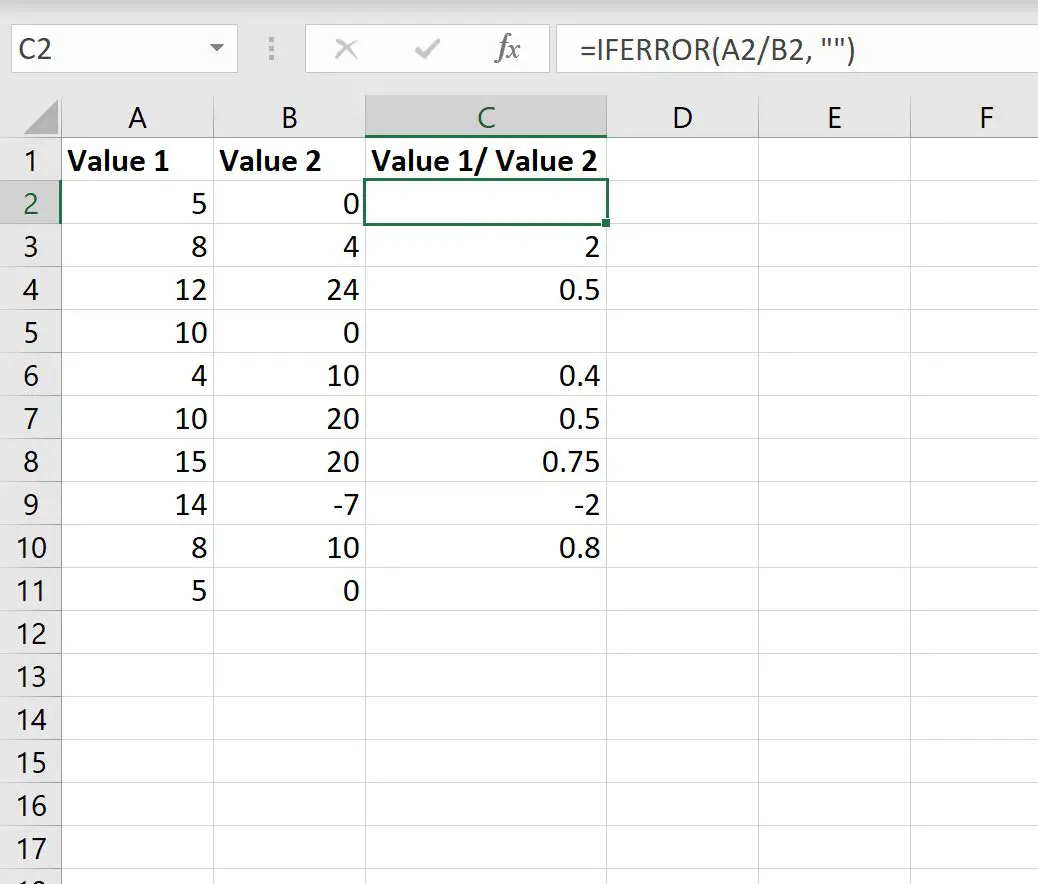
Agora, para cada célula da coluna C onde tentamos dividir por zero, simplesmente recebemos um valor vazio.
Observe que também poderíamos usar a seguinte fórmula para retornar zero como resultado:
=IFERROR( A2 / B2 , 0)
A captura de tela a seguir mostra como usar esta fórmula na prática:
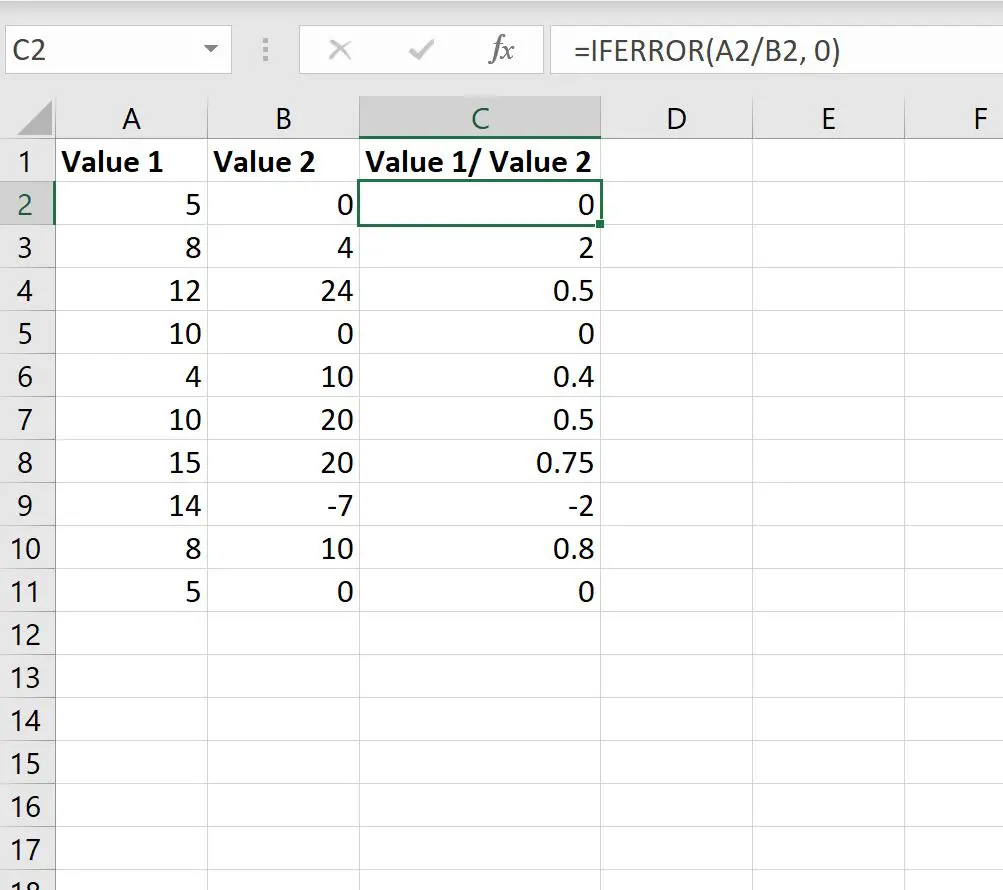
Agora, para cada célula da coluna C onde tentamos dividir por zero, simplesmente recebemos um zero.
Ou poderíamos até retornar uma mensagem personalizada quando tentarmos dividir por zero:
=IFERROR( A2 / B2 , "Tried to divide by zero")
A captura de tela a seguir mostra como usar esta fórmula na prática:
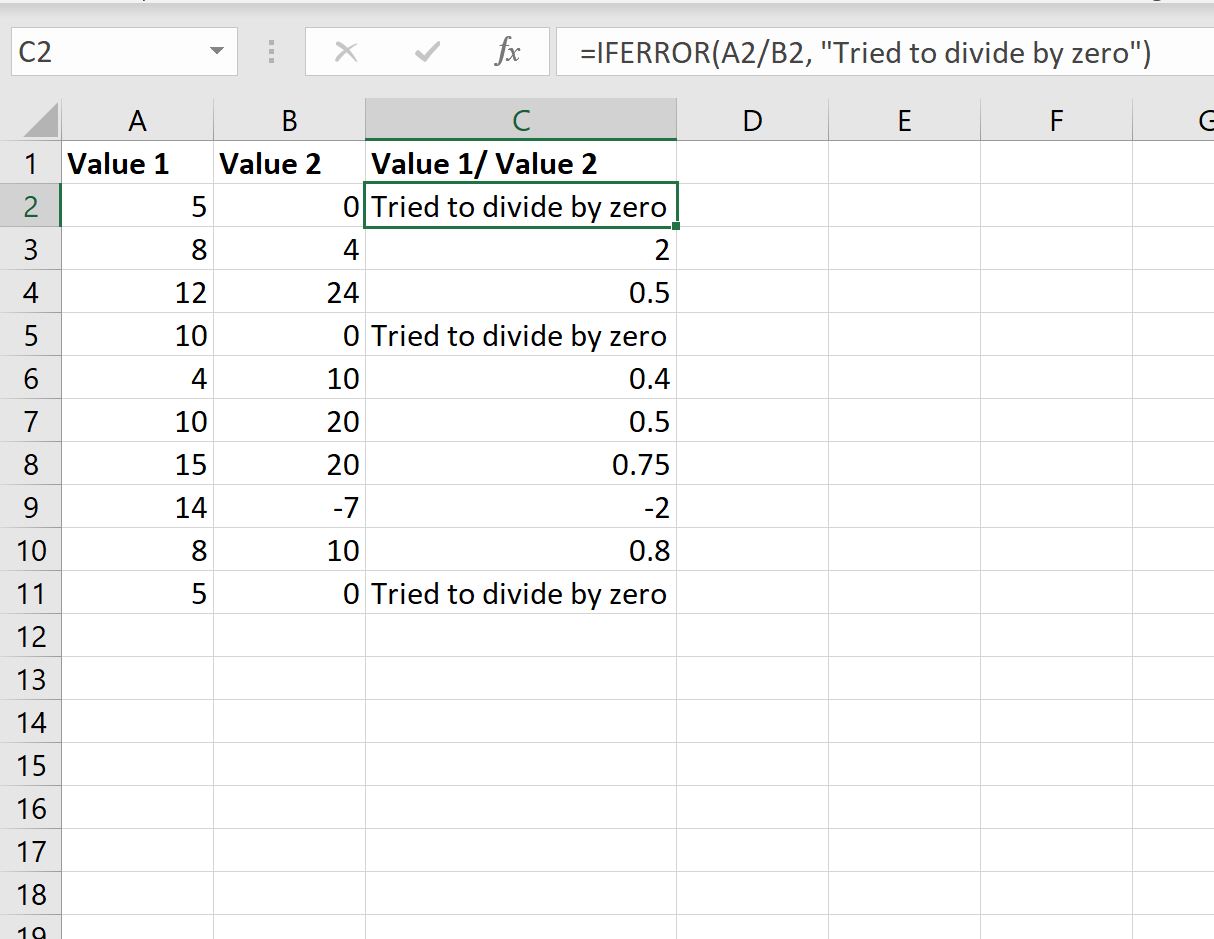
Agora, para cada célula da coluna C onde tentamos dividir por zero, simplesmente recebemos “Tentei dividir por zero”.
Recursos adicionais
Os tutoriais a seguir explicam como realizar outras tarefas comuns no Excel:
Como ignorar valores #N/A ao usar fórmulas no Excel
Como substituir valores #N/A no Excel
Como encontrar facilmente valores discrepantes no Excel